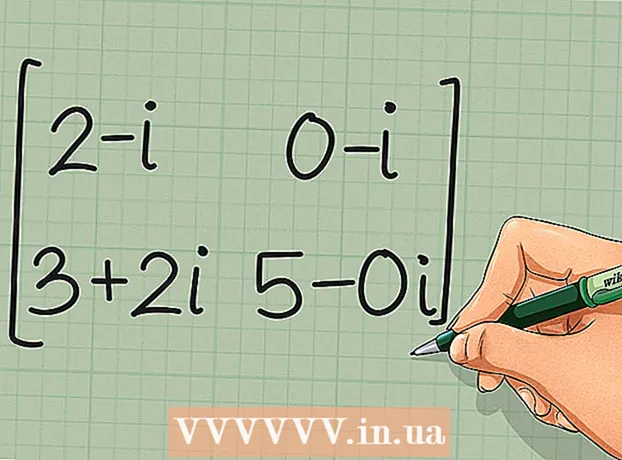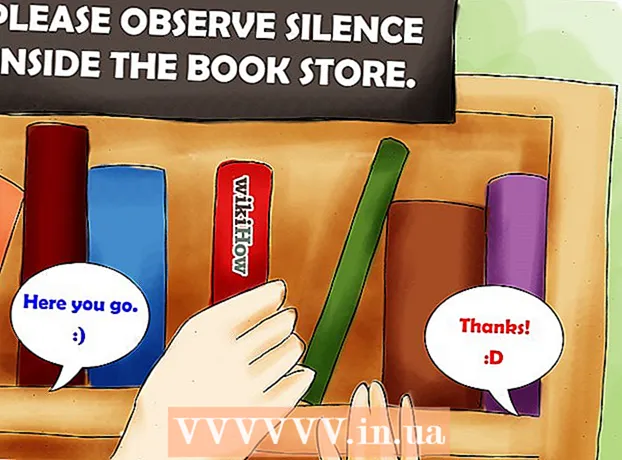Schrijver:
Marcus Baldwin
Datum Van Creatie:
20 Juni- 2021
Updatedatum:
24 Juni- 2024

Inhoud
Bestanden overzetten van een iPod naar een nieuwe computer kan moeilijk zijn, vooral als je geen toegang hebt tot je oude computer. Door deze instructie te volgen, kunt u dit probleem oplossen in het Windows-besturingssysteem.
Stappen
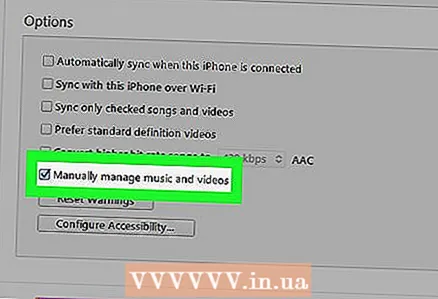 1 Zorg ervoor dat uw iPod als externe schijf wordt gebruikt. Dit artikel helpt je http://support.apple.com/kb/HT1478?viewlocale=ru_RU
1 Zorg ervoor dat uw iPod als externe schijf wordt gebruikt. Dit artikel helpt je http://support.apple.com/kb/HT1478?viewlocale=ru_RU  2 open doen Mijn computer.
2 open doen Mijn computer. 3 Zoek uw iPod in de lijst met apparaten.
3 Zoek uw iPod in de lijst met apparaten.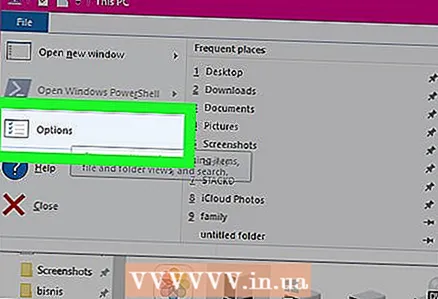 4 Ga naar Eigenschappen.
4 Ga naar Eigenschappen.- Open in Windows Vista het tabblad Afspreken.
- In Windows XP openen Hulpmiddelen (in de bovenste menubalk).
 5 Selecteer een tabblad Weergave.
5 Selecteer een tabblad Weergave.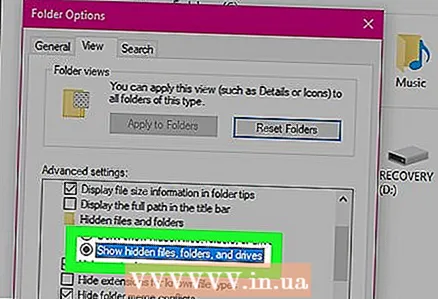 6 Vink het vakje aan Verborgen mappen weergeven.
6 Vink het vakje aan Verborgen mappen weergeven. 7 Open de map met de naam iPod_Control, op de schijf van de iPod.
7 Open de map met de naam iPod_Control, op de schijf van de iPod. 8 Ga naar de map Muziek.
8 Ga naar de map Muziek. 9 Selecteer alle mappen die daar staan, selecteer de opdracht Kopiëren in de menutab Afspreken.
9 Selecteer alle mappen die daar staan, selecteer de opdracht Kopiëren in de menutab Afspreken. 10 Plak de bestanden in de programmamap iTunes op jouw computer.
10 Plak de bestanden in de programmamap iTunes op jouw computer. 11 Nadat de bestandsoverdracht is voltooid, installeert u iTunes opnieuw. Wanneer uw bestanden in het programma worden weergegeven, kunt u uw iPod ermee synchroniseren.
11 Nadat de bestandsoverdracht is voltooid, installeert u iTunes opnieuw. Wanneer uw bestanden in het programma worden weergegeven, kunt u uw iPod ermee synchroniseren.
Tips
- Deze instructies zijn alleen van toepassing op iPod-modellen met wielen, zoals iPod Classic, iPod Nano, enz. Als je een iPod Touch of iPhone hebt, kun je je apparaat niet overschakelen naar de doelschijfmodus - dit is een beperking die door Apple is ingesteld. In dit geval hebt u software van derden nodig om het apparaat naar de massaopslagmodus te schakelen of de inhoud van de iPod rechtstreeks naar iTunes te kopiëren.
- Nadat je de bestanden naar je nieuwe computer hebt gekopieerd en iTunes opnieuw hebt opgestart, moet je de map importeren in De bibliotheek (menusectie) Bestand). Zorg ervoor dat de map niet verborgen is (beweeg over de map, klik met de rechtermuisknop en verwijder het vinkje) attributen)
- Controleer dus elke map om er zeker van te zijn dat de bestanden naar de juiste locatie op de computer worden verplaatst.
Waarschuwingen
- U zult de iPod een tijdje aangesloten moeten laten, misschien meer dan een uur. Start het proces niet als u niet genoeg tijd heeft.
Wat heb je nodig
- iPod
- ramen